オンラインレッスンでZOOMの音質を良くする設定

目次
Zoomは音質が悪い?
Zoomは最初の設定のままだと音声通話に最適化されているために無駄な音がカットされたり音量が自動で調整されるようになっています。ギターやウクレレなど楽器のレッスンだと細かい音まで拾いたいのでそのためには設定を変える必要があります。スマホとパソコンで設定方法が違うので記事を参考に設定してみてください。
スマホでの設定方法
スマホでの設定の場合、サインインしていない状態としている状態では少し方法が変わります。
サインインしていない場合
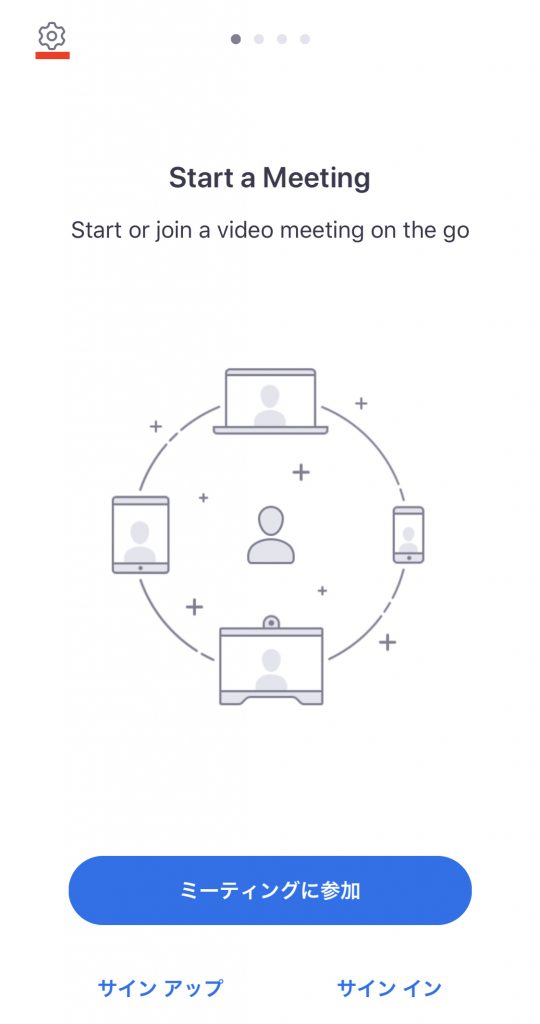
1.左上の歯車マークをタップする
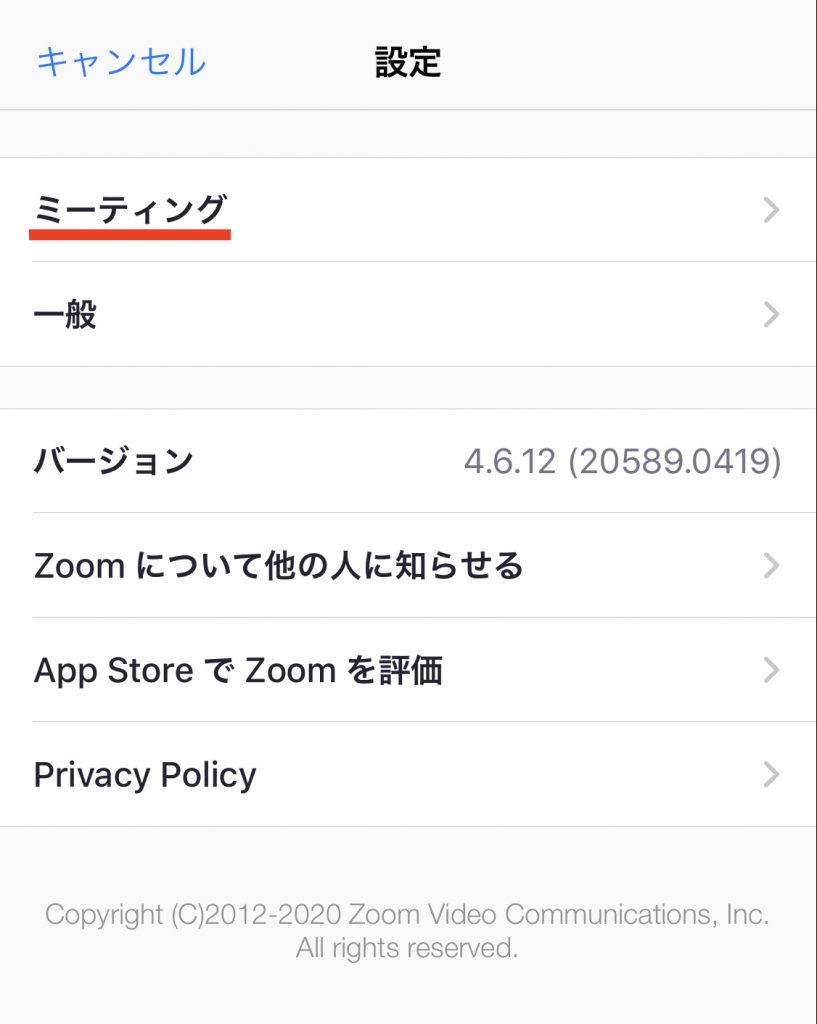
2.「ミーティング」をタップする
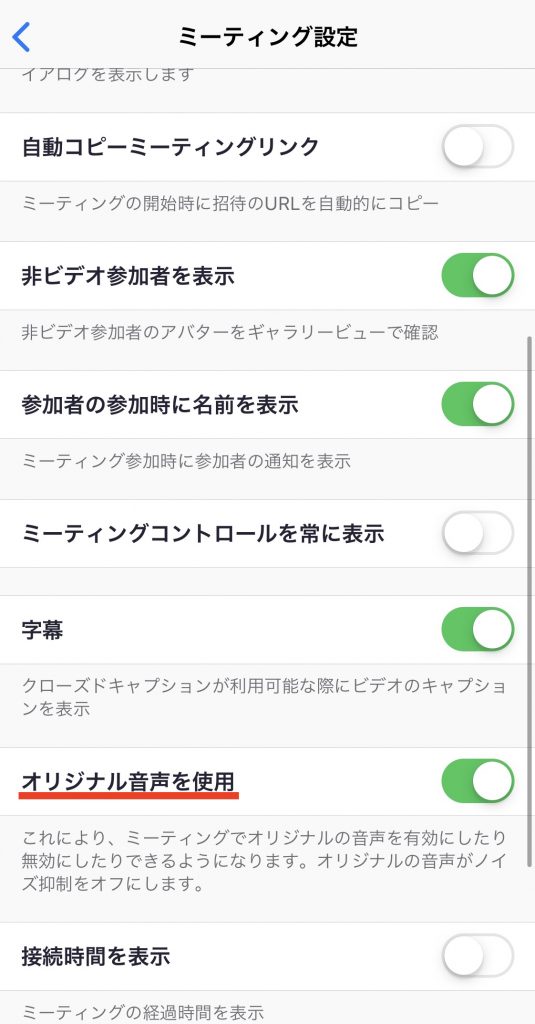
3.下にスクロールして「オリジナル音声を使用」をタップして緑色の状態にする
サインインしている場合
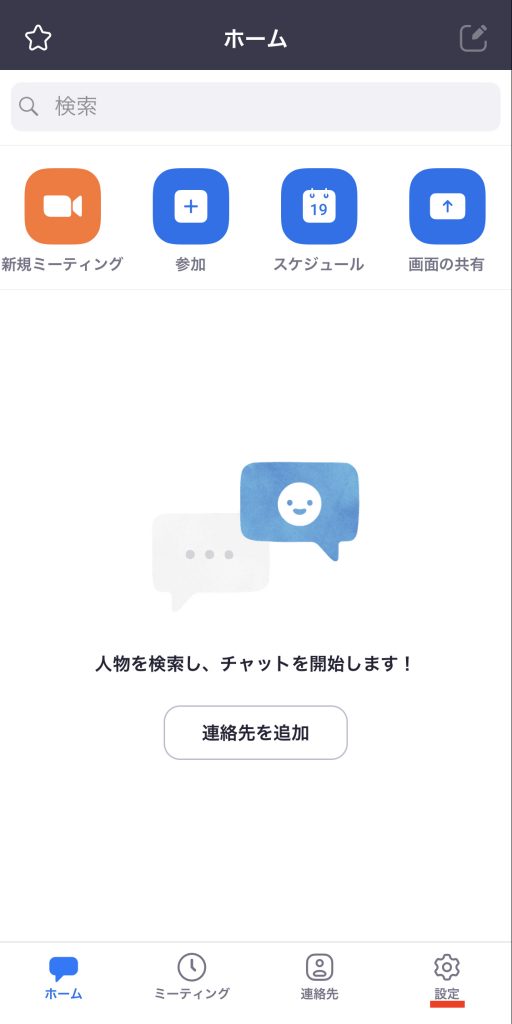
1.右下の「設定」と書かれた歯車マークをタップする
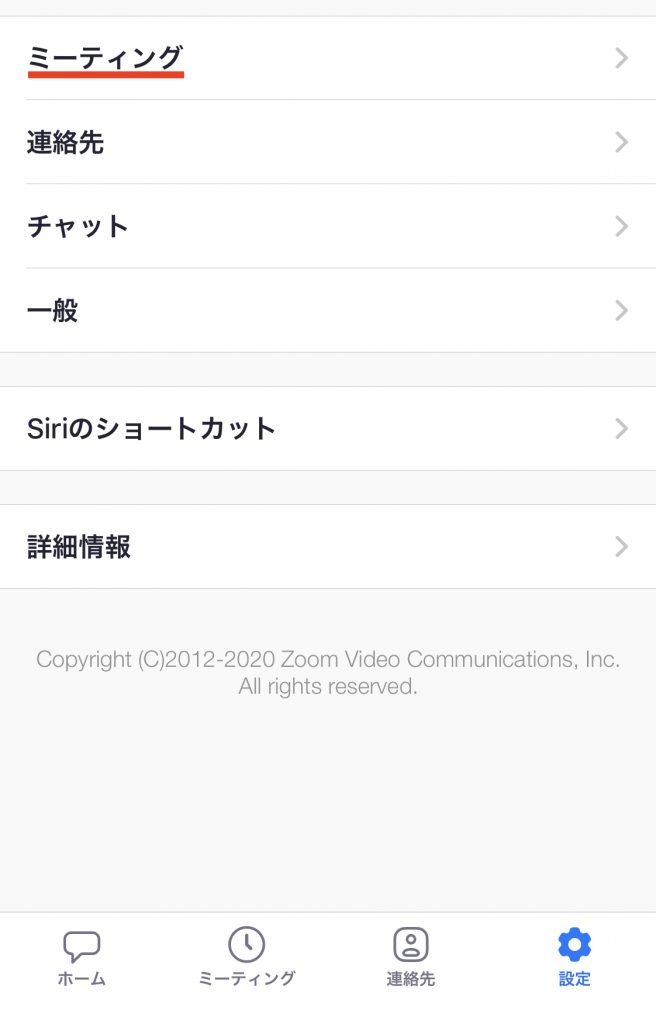
2.「ミーティング」をタップする
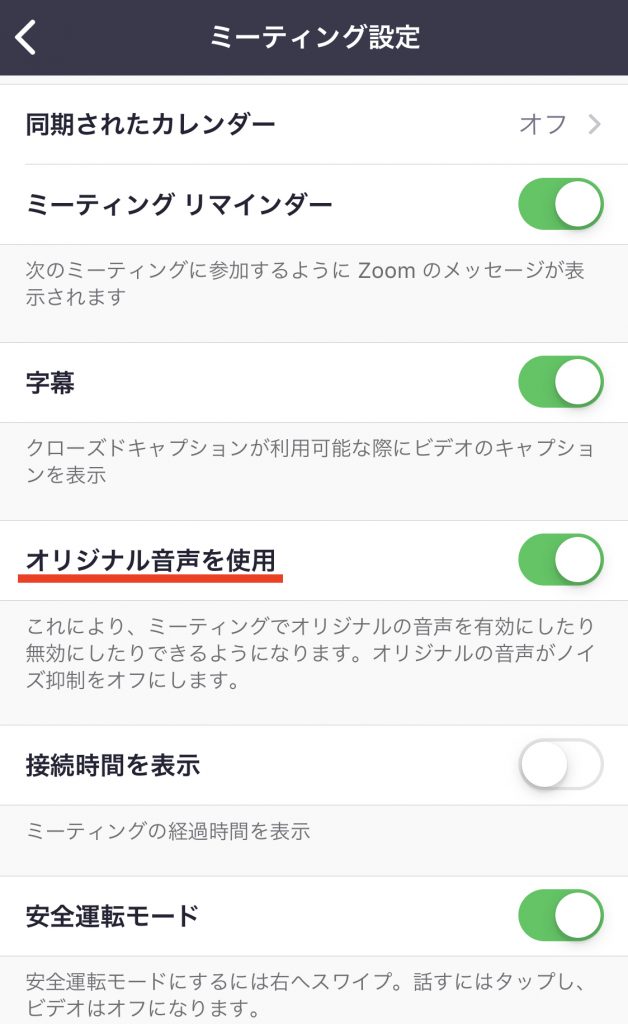
3.下にスクロールして「オリジナル音声を使用」をタップして緑色の状態にする
パソコンでの設定方法
パソコンの場合ですとスマホより設定が複雑です
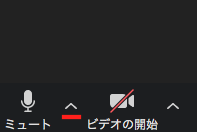
1.通話画面で左下に表示されるマイクの横の部分をクリックする
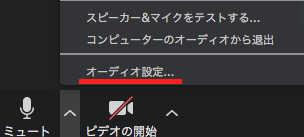
2.「オーディオ設定」をクリックする
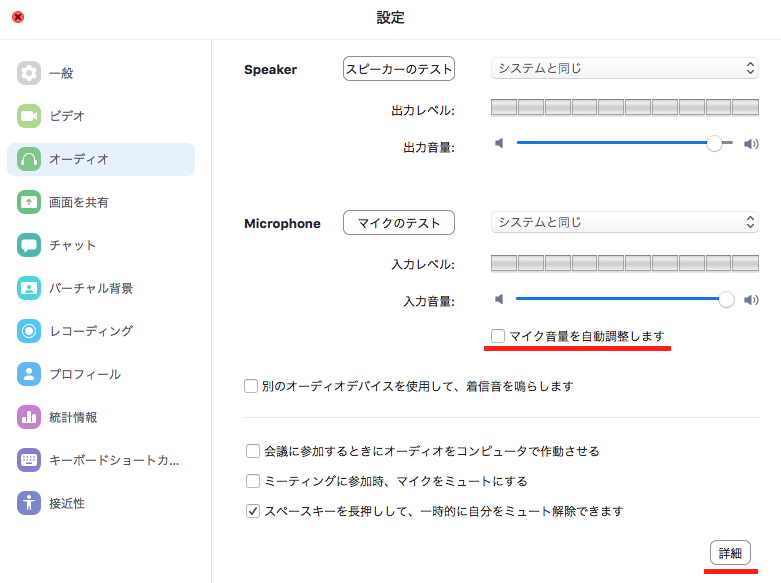
3.「マイク音量を自動調整します」のチェックを外す
4.左下の「詳細」をクリックする
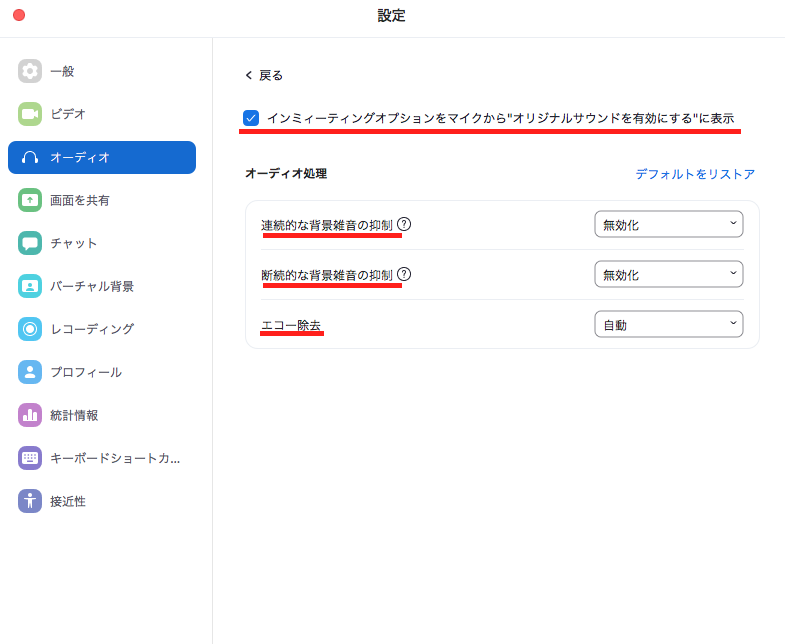
5.「インミィーティングオプションをマイクから”オリジナルサンドを有効にする”に表示」をチェックを入れる(翻訳が怪しいですが気にしないでください)
6.「連続的な背景雑音の抑制」を横の選択ボックスで無効化にする
7.「断続的な背景雑音の抑制」を同様に横の選択ボックスで無効化にする
8.「エコー除去」を横の選択ボックスで自動にする
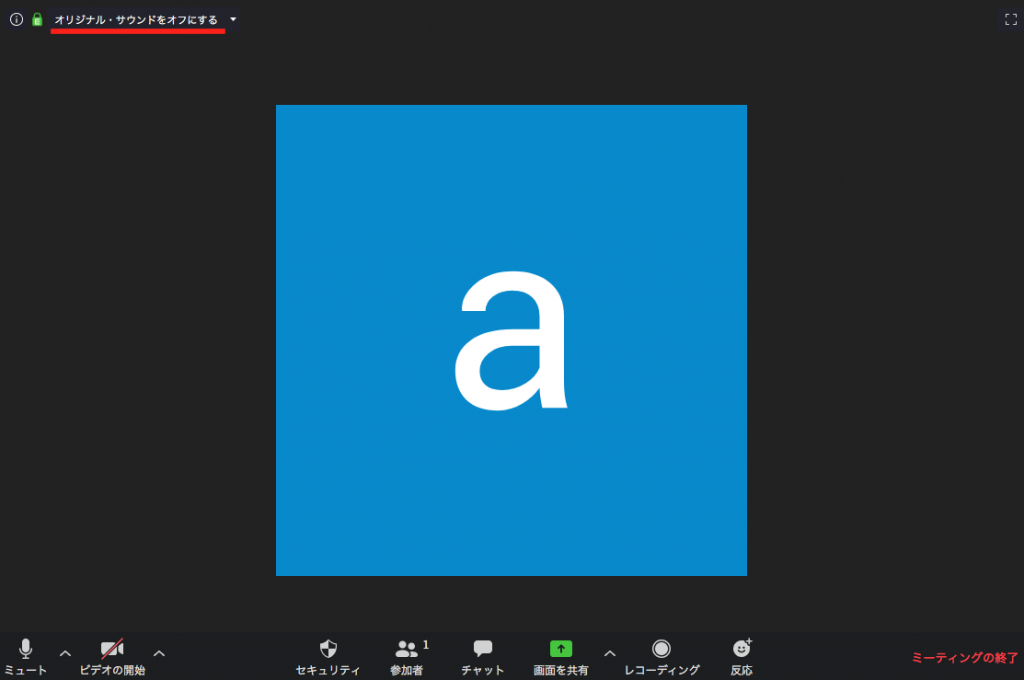
9.通話画面に戻って左上に表示される「オリジナル・サウンドをオンにする」をクリックして「オリジナル・サウンドをオフにする」の状態にする
まとめ
設定するのとしないのとでは音の聞こえ方が全然違ってくるので必ず設定するようにしましょう!
オンラインレッスンについてはこちらから↓


